

|
本站电脑知识提供应用软件知识,计算机网络软件知识,计算机系统工具知识,电脑配置知识,电脑故障排除和电脑常识大全,帮助您更好的学习电脑!不为别的,只因有共同的爱好,为软件和互联网发展出一分力! 对于刚使用希沃白板这款软件的朋友来说,可能还不知道怎么新建课件?那么今天小编就将希沃白板新建课件方法分享给大家,内容如下。 打开希沃白板,在右上角有一个新建课件,点击。 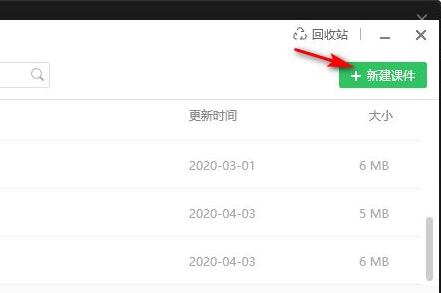
然后弹出菜单,输入课件的名称。 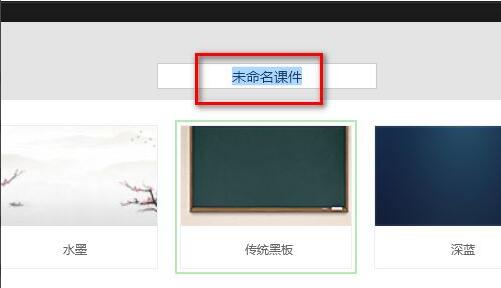
在下方有很多种课件的模板供我们选择。 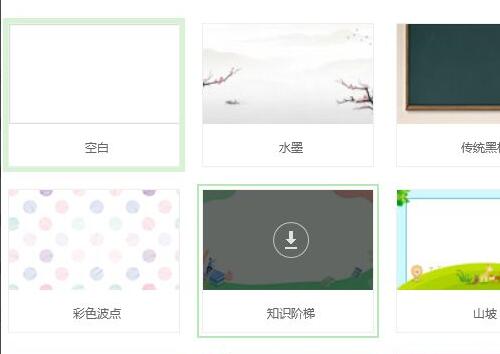
比如我这里选择空白的。 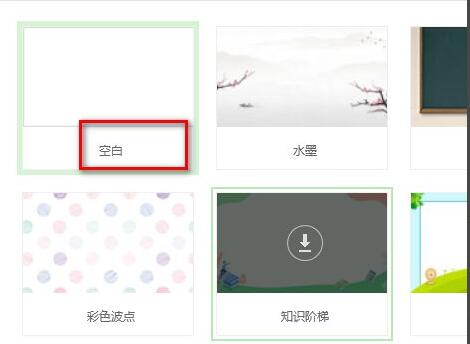
这时候就进入了希沃白板的课件制作界面。 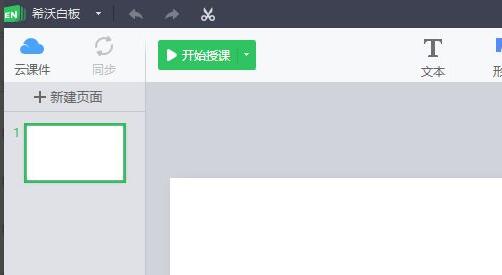
然后就可以通过希沃白板的工具开始制作课件了。 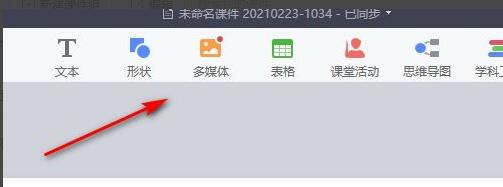
希沃白板新建课件方法小编就分享到这里了,大家不要错过哦。 学习教程快速掌握从入门到精通的电脑知识 |
温馨提示:喜欢本站的话,请收藏一下本站!